MATLAB — M-файлы
До сих пор мы использовали среду MATLAB в качестве калькулятора. Однако MATLAB также является мощным языком программирования, а также интерактивной вычислительной средой.
В предыдущих главах вы узнали, как вводить команды из командной строки MATLAB. MATLAB также позволяет записывать последовательности команд в файл и выполнять файл как единое целое, например, писать функцию и вызывать ее.
М-файлы
MATLAB позволяет записывать два типа программных файлов —
-
Скрипты − файлы сценариев — это программные файлы с расширением .m. . В этих файлах вы пишете серию команд, которые хотите выполнять вместе. Скрипты не принимают входные данные и не возвращают никаких выходных данных. Они работают с данными в рабочей области.
-
Функции − файлы функций также являются программными файлами с расширением .m . Функции могут принимать входные данные и возвращать выходные данные. Внутренние переменные являются локальными для функции.
Вы можете использовать редактор MATLAB или любой другой текстовый редактор для создания файла .m. файлы. В этом разделе мы обсудим файлы сценариев. Файл сценария содержит несколько последовательных строк команд MATLAB и вызовов функций. Вы можете запустить сценарий, введя его имя в командной строке.
Создание и запуск файла сценария
Для создания файлов скриптов вам необходимо использовать текстовый редактор. Вы можете открыть редактор MATLAB двумя способами —
- Использование командной строки
- Использование интегрированной среды разработки
Если вы используете командную строку, введите изменить в командной строке. Это откроет редактор. Вы можете напрямую ввести редактировать а затем имя файла (с расширением .m)
edit Or edit <filename>
Приведенная выше команда создаст файл в каталоге MATLAB по умолчанию. Если вы хотите хранить все файлы программы в определенной папке, вам нужно будет указать полный путь.
Давайте создадим папку с именем progs. Введите следующие команды в командной строке (>>) —
mkdir progs % create directory progs under default directory chdir progs % changing the current directory to progs edit prog1.m % creating an m file named prog1.m
Если вы создаете файл в первый раз, MATLAB предложит вам подтвердить это. Нажмите Да.
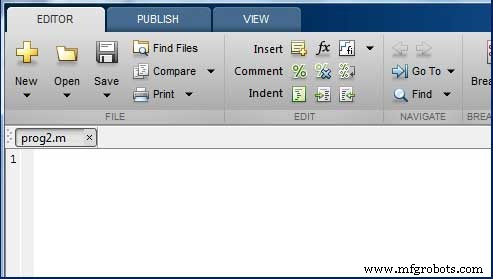
В качестве альтернативы, если вы используете IDE, выберите NEW -> Script. Это также открывает редактор и создает файл с именем Untitled. Вы можете назвать и сохранить файл после ввода кода.
Введите следующий код в редакторе —
Живая демонстрацияNoOfStudents = 6000; TeachingStaff = 150; NonTeachingStaff = 20; Total = NoOfStudents + TeachingStaff ... + NonTeachingStaff; disp(Total);
После создания и сохранения файла вы можете запустить его двумя способами —
-
Нажмите кнопку Выполнить. кнопку в окне редактора или
-
Просто введите имя файла (без расширения) в командной строке:>> prog1
В командной строке отобразится результат —
6170
Пример
Создайте файл сценария и введите следующий код —
Живая демонстрацияa = 5; b = 7; c = a + b d = c + sin(b) e = 5 * d f = exp(-d)
Когда приведенный выше код скомпилирован и выполнен, он дает следующий результат —
c = 12 d = 12.657 e = 63.285 f = 3.1852e-06
MATLAB



